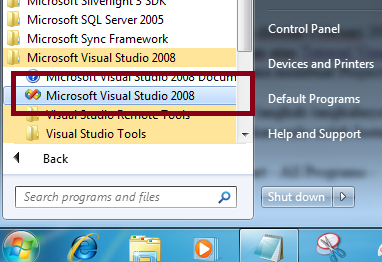Berikut langkah-langkahnya :
1. Pastikan anda sudah Install VB 2008 di komputer anda
Klik Start - All Programs - Visual Studio 2008
Jika anda baru Install VB 2008 maka akan Muncul :
Pilih General - Kemudian Klik Start Visual Studio
Berikut tampilan awal, VB 2008
Untuk membuat Project Baru, Klik File - New - Project
Yang perlu anda ketahui pada VB 2008 adalah VB 2008 menggunakan Frameworks versi 3.5
Anda buat nama Project anda, kemudian disimpan dimana dan terakhir Klik OK
Jika anda lihat gambar diatas,
Nama Project yang kami buat : Aplikasi PintarVB
Kami simpan di Drive D - latihan - VB2008 (lihat gambar diatas)
Setelah anda menyimpannya, anda telah sukses membuat Project Baru dengan VB 2008.
Tami's Blog
Selasa, 10 Januari 2017
Cara Membuat Walpaper dengan Photoshop
Langkah-langkahnya sebagai berikut :
1. Buka Adobe Photoshop CS 6
2. Klik File -> New (Ctrl+N)
3. Atur Preset = Clipboard (Agar pas jika dijadikan sebagai wallpaper)
4. Kemudian Ok
5. Doubleclick pada layer background (Lihat pada lingkaran berwarna merah)
6. Kemudian Ok saja biar cepet
7. Selanjutnya = Filter -> Render -> Fibers (Lihat gambar dibawah)
8. Kemudian Ok
9. Selanjutnya = Filter -> Blur -> Motion Blur (Lihat gambar dibawah)
10. Atur angle = 30 dan Distance = 1156
11. Ok
12. Klik fx (Lihat lingkaran berwarna merah)
13. Pilih Gradient Overlay
14. Atur Blend Mode = Overlay, Gradient = Pilih warna pelangi dan Angle = 0
15. Kemudian Ok
16. Selanjutnya pilih Rectangular Marquee Tool di Toolbar
17. Kemudian drag n drop dari tengah ke bawah hingga yang terseleksi hanya 1/2 gambar saja
18. Selanjutnya = Edit -> Freetransform (Ctrl + T)
19. Klik kanan di gambar yang terseleksi
20. Pilih Perspective
21. Geser kotak kecil yang berada di garis seleksi gambar ke kanan jika yang di drag n drop kotak kecil yang berada di kanan bawah, begitu juga sebaliknya
22. Klik tanda centang (Lihat gambar dibawah)
23. Menuju kelangkah selanjutnya
24. Filter -> Render -> Lens Flare
25. Geser tanda yang berada didalam kotak sesuka kalian
26. Kemudian Ok
27. Selesai
1. Buka Adobe Photoshop CS 6
2. Klik File -> New (Ctrl+N)
3. Atur Preset = Clipboard (Agar pas jika dijadikan sebagai wallpaper)
4. Kemudian Ok
5. Doubleclick pada layer background (Lihat pada lingkaran berwarna merah)
6. Kemudian Ok saja biar cepet
7. Selanjutnya = Filter -> Render -> Fibers (Lihat gambar dibawah)
8. Kemudian Ok
9. Selanjutnya = Filter -> Blur -> Motion Blur (Lihat gambar dibawah)
10. Atur angle = 30 dan Distance = 1156
11. Ok
12. Klik fx (Lihat lingkaran berwarna merah)
13. Pilih Gradient Overlay
14. Atur Blend Mode = Overlay, Gradient = Pilih warna pelangi dan Angle = 0
15. Kemudian Ok
16. Selanjutnya pilih Rectangular Marquee Tool di Toolbar
17. Kemudian drag n drop dari tengah ke bawah hingga yang terseleksi hanya 1/2 gambar saja
18. Selanjutnya = Edit -> Freetransform (Ctrl + T)
19. Klik kanan di gambar yang terseleksi
20. Pilih Perspective
21. Geser kotak kecil yang berada di garis seleksi gambar ke kanan jika yang di drag n drop kotak kecil yang berada di kanan bawah, begitu juga sebaliknya
22. Klik tanda centang (Lihat gambar dibawah)
23. Menuju kelangkah selanjutnya
24. Filter -> Render -> Lens Flare
25. Geser tanda yang berada didalam kotak sesuka kalian
26. Kemudian Ok
27. Selesai
Cara Membuat Blog
Sebelum memulai, silahkan buat dulu akun email gratis di google melalui mail.google.com. Setelah email jadi, ikuti langkah langkah dibawah ini :
- Silahkan kunjungi situs http://www.blogger.com
- Setelah halaman pendaftaran terbuka, alihkan perhatian ke sebelah
kanan bawah, ubah bahasa ke Indonesia agar lebih mudah difahami.

- Silahkan langsung masuk/login dengan menggunakan username/nama pengguna serta password/sandi gmail anda ( akun email anda bisa untuk login ke blogger).

- Isilah formulir yang ada :
- Nama tampilan : isi dengan nama yang ingin tampil pada profile blog anda.
- Jenis Kelamin : pilih sesuai dengan jenis kelamin anda, misal : pria.
- Penerimaan Persyaratan : Beri tada ceklis sebagai tanda anda setuju dengan peraturan yangtelah di tetapkan oleh pihak blogger. Saran: sebaiknya anda membaca terlebih dahulu persyaratan yang ada agar anda tahu dan mengerti apa yang boleh dan tidak diperbolehkan ketika menggunakan layanan blogger.
- Klik tanda panah bertuliskan “Lanjutkan”.

- Klik tombol “Blog Baru”.

- Isilah formulir :
- Judul : Isi dengan judul blog yang di inginkan, misal : Coretan sang penghayal
- Alamat : isi dengan alamat blog yang di inginkan. Ingat! Alamat ini tidak dapat di edit kembali setelah dibuat, apabila anda ingin serius, maka pilihlah nama yang benar-benar anda inginkan.
- Template : pilih template (tampilan blog) yang disukai (ini dapat ganti kembali).
- Lanjutkan dengan klik tombol “Buat blog!”.

- Sampai disini blog anda telah berhasil di buat.
- Untuk menghindari spam filter, sebaiknya anda langsung posting sembarang saja. Klik tulisan “Mulai mengeposkan”.

- Isi judul serta artikel. Akhiri dengan klik tombol “Publikasikan”.

- Silahkan lihat blog anda dengan klik tombol “Lihat Blog”
- Selesai.
Langganan:
Postingan (Atom)